CARA MUDAH UNTUK BACKUP GAMBAR & VIDEO MENGGUNAKAN GOOGLE PHOTO (iPhone & Android)
Assalamualaikum dan Salam Sejahtera.
Anda mesti rasa sedih kan bila tak sempat nak backup atau transfer gambar-gambar dan data yang penting ke dalam komputer apabila telefon anda rosak ?
Tahukah anda yang telefon pintar anda biasanya mempunyai aplikasi yang mampu membuat proses backup ini secara automatik dengan memuat turunkan gambar-gambar kita ke dalam internet atau cloud storage?
Terdapat banyak perkhidmatan storan atau cloud storage di internet yang percuma, antaranya Google Drive/Photos, Dropbox, OneDrive, dan lain-lain lagi.
Info untuk anda minggu ini saya akan memberi tutorial mudah untuk anda menggunakan aplikasi Google Photos yang biasanya sudah tersedia atau built-in dalam telefon anda sebagai penyelamat kenangan-kenangan atau memori indah anda dengan menggunakan telefon iPhone & Android.
Untuk pengguna iPhone, langkah yang kami beri ini sangat mudah dan cepat. Langkah ini menggunakan iPhone 6.
- Langkah pertama anda hanya perlu memuat turun aplikasi ‘Google Photos’ di App Store telefon milik anda.
- Pilih aplikasi ‘Google Photos yang anda telah memuat turun di App Store tadi.
- Kemudian, anda perlu klik pada butang ‘Backup & Sync’ pada bulatan merah tersebut supaya gambar atau data dapat di backup secara automatik. Jika anda memilih untuk ‘High Quality’ ia meggunakan storage yang sedikit dan mendapat kualiti gambar yang bagus. Dan jika anda memilih ‘Original’ ia menggunakan storage yang banyak tetapi mendapat kualiti gambar yang kurang bagus.
- Akhir sekali, anda boleh menunggu gambar-gambar yang sedang di backup di ‘Google Photo’ sehingga selesai.
Seterusnya, langkah untuk telefon android. Langkah ini dibuat menggunakan telefon jenis Android 5.0 (Asus Zenfone 2)
Pertama sekali, cari dan buka aplikasi ini di dalam telefon pintar (Android) anda.
Sebaik dibuka, aplikasi ini akan membawa kita kepada halaman utama.
Anda perlu pergi ke bahagian menu yang bertanda garis-garis dalam bulatan merah di atas.
Ini adalah bahagian menu utama aplikasi Google Photos. Pertama sekali anda perlu pergi pada ‘Device folders’. ‘Device folders’ ini akan menunjukkan pada anda folder-folder gambar yang dikenalpasti terdapat di dalam telefon pintar anda.
Untuk mengaktifkan fungsi auto backup folder yang dikehendaki, sila tekan pada logo kecil di penjuru bawah kanan setiap folder.
Ini adalah folder yang dipilih tadi. Sila ON kan fungsi auto back up dan sync untuk folder ini. Simbol bulat warna biru itu maknanya dah ON. Seterusnya sila kembali ke menu utama.
Sekarang, pergi ke ‘Settings’ semula.
Pastikan anda ON fungsi ‘Backup & sync’ ini supaya gambar sentiasa back up.
Jika anda tidak mahu teruskan, klik kembali untuk OFF.
Pada zaman yang berkembang pesat ini telefon pintar dilengkapi dengan fungsi GPS, sesetengah gambar yang diambil akan turut dilengkapi dengan maklumat GPS di mana lokasi gambar tersebut diambil. Jadi kalau anda mahu gambar yang dibackup masih dilengkapi dengan maklumat tersebut, dinasihati supaya jangan ON pada ‘Remove geo location’.
Seterusnya, ia hanya pilihan sama ada anda mahu mendapatkan notifikasi atau tidak semasa gambar sedang dibackup.
Kembali ke bahagian ‘Settings’. Pastikan anda ON fungsi ‘Back up & sync’.
- Jika 15GB tak cukup, anda boleh klik pada ‘BUY MORE STORAGE’ untuk beli saiz tambahan.
- Ia adalah untuk anda menyemak folder dalam telefon pintar anda yang telah di set untuk fungsi auto backup ini.
- Menunjukkan berapa saiz cloud storage anda yang masih ada. Saiz storan yang diberikan secara percuma kepada pengguna berdaftar Google adalah sebanyak 15GB.
Seperti yang dapat dibaca pada anak panah di atas, folder kamera telefon pintar anda sudah pun dipilih untuk back up secara automatik. Jika mahu set untuk back up folder lain, ON kan sahaja folder yang dikehendaki.
Di sini anda boleh pilih sama ada nak auto backup gambar atau video, atau kedua-duanya sekali. Pada anak panah bawah, anda boleh pilih sama ada ingin gambar anda dibackup sepanjang masa atau pun hanya ketika sedang roaming.
Akhir sekali, tunggu sahaja gambar anda dibackup secara automatik setiap kali anda mengambil gambar baharu.
Selamat mencuba !
Adakah anda rasa artikel ini bermanfaat dan dikongsi bersama? Silakan share di Facebook / Twitter. Terima kasih.

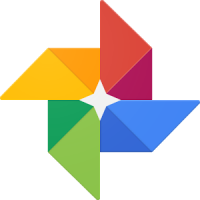
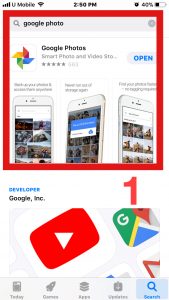
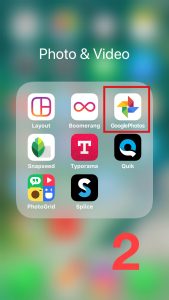
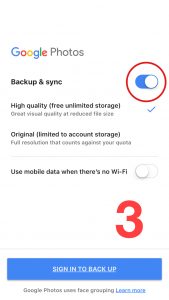
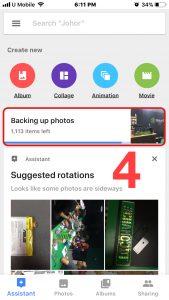
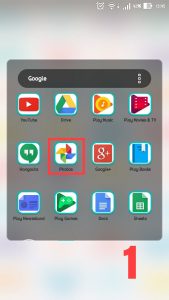
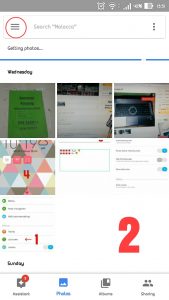
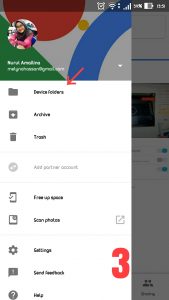
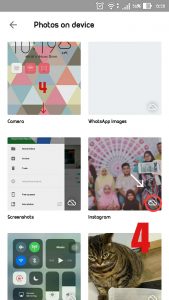
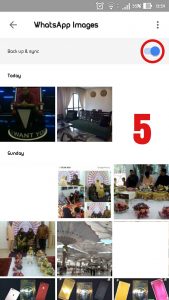
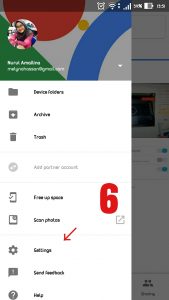
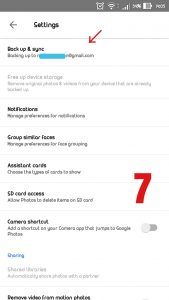
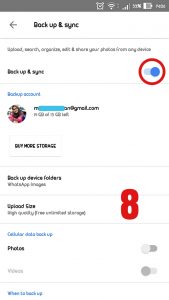
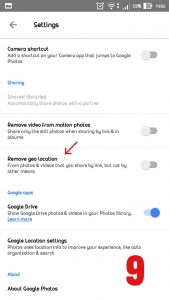
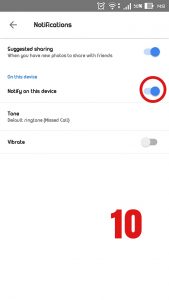
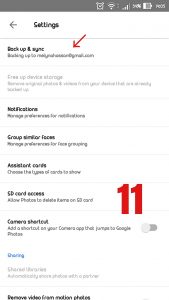
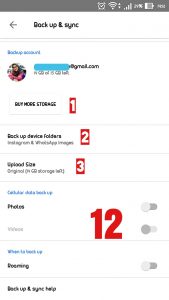
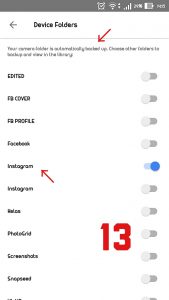
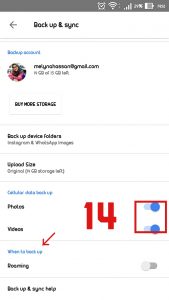
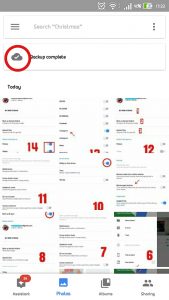



0 Comments